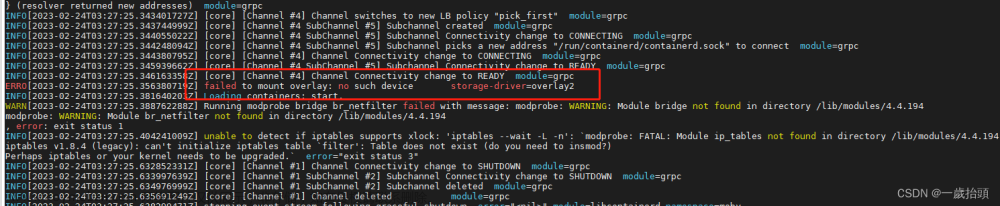要在Ubuntu 20.04上安装RabbitMQ并确保可以访问RabbitMQ的管理界面(15672端口),您可以按照以下步骤进行操作:
1.更新系统包列表:
sudo apt update
2.安装Docker:
sudo apt install docker.io
3.启动Docker服务并设置其开机自启动:
sudo systemctl start docker
sudo systemctl enable docker
4.确保Docker正在运行:
sudo systemctl status docker
5.创建一个RabbitMQ容器并暴露15672端口(RabbitMQ管理界面):
sudo docker run -d --name rabbitmq -p 5672:5672 -p 15672:15672 rabbitmq:3-management
这将下载RabbitMQ 3.x版本的Docker镜像并在后台运行一个容器。 -p 5672:5672
映射了RabbitMQ的AMQP端口, -p 15672:15672 映射了管理界面的端口
6.检查RabbitMq容器是否正在运行:
sudo docker ps
如果状态是"Up",则容器已经成功启动。
7.打开Web浏览器,并在地址栏中输入以下URL来访问RabbitMQ管理界面::
http://localhost:15672/
默认的用户名和密码是:
用户名:
guest密码:guest
请确保您的防火墙允许通过15672端口访问。如果您的Docker守护程序正在运行在远程服务器上,您可能需要替换 localhost
为服务器的IP地址。文章来源:https://www.toymoban.com/news/detail-697292.html现在,您应该能够访问RabbitMQ的管理界面了。如果仍然无法访问,请检查您的防火墙设置以确保15672端口已打开,并确保RabbitMQ容器已正确启动。如果有任何错误消息或其他问题,可以提供更多详细信息以获得进一步的帮助文章来源地址https://www.toymoban.com/news/detail-697292.html
如果不行,再来一遍!!!!
到了这里,关于Ubuntu 20.04上docker安装RabbitMQ并确保可以访问RabbitMQ的管理界面的文章就介绍完了。如果您还想了解更多内容,请在右上角搜索TOY模板网以前的文章或继续浏览下面的相关文章,希望大家以后多多支持TOY模板网!